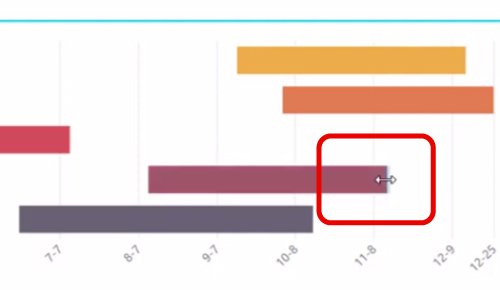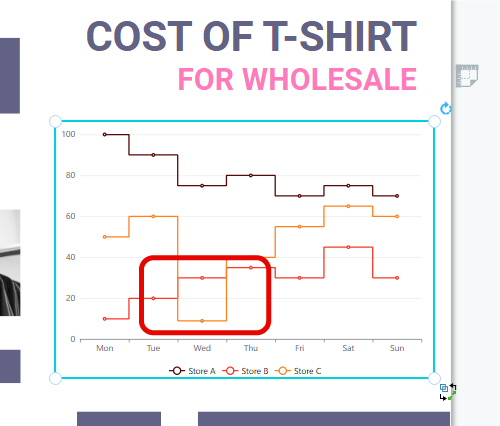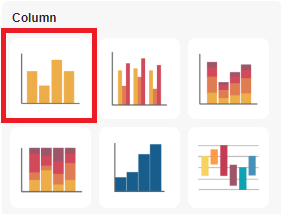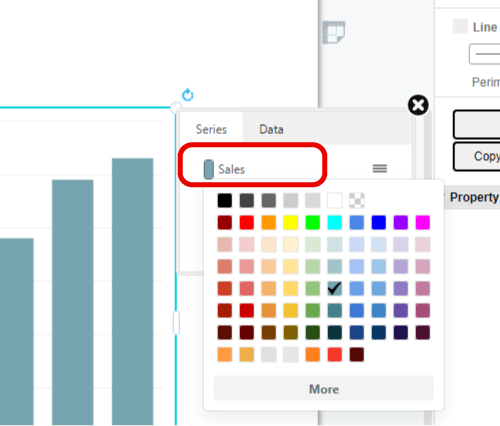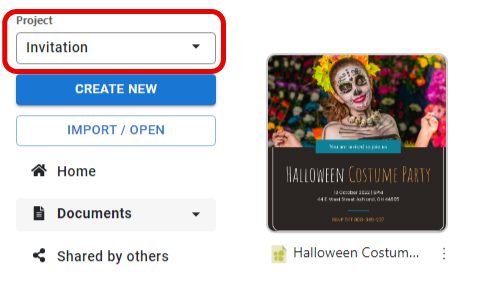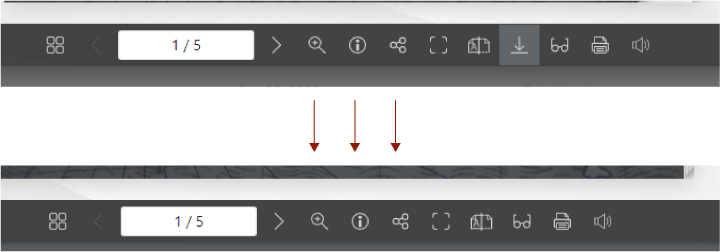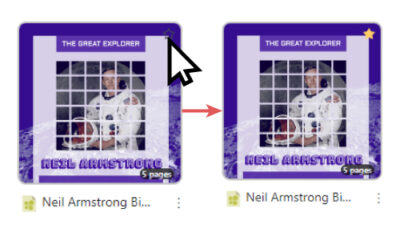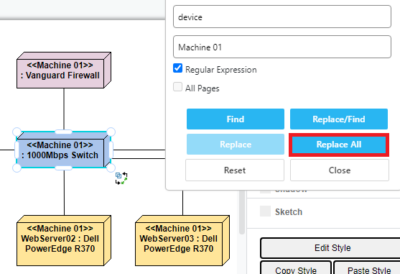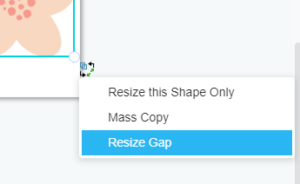如何创建简单的甘特图
甘特图可帮助团队围绕截止日期规划工作并正确分配资源。使用我们的在线甘特图制作工具将您的原始数据转化为精美的图表。Visual Paradigm Online具有丰富的图表类型和图表模板集合。立即轻松快速地创建图表! 步骤如下: 单击左侧的图表面板并选择甘特图 将图表拖到画布中心并更改大小 单击“您的右侧”的图表面板并选择编辑数据 用自己的数据替换旧数据 您也可以拖动数据栏来调整数据 编辑图表样式,包括图表颜色和字体 完成图表并保存 寻找一些甘特图样本?点击视觉范式在线!!! 时尚甘特图 项目甘特图continue reading →